先看图例: 当我们录制完横屏视频之后,进行剪辑时。我们就会发现视频的上下会处于灰色的状态 如果你想让视频的背景在抖音上显示别的颜色或样式的话。 首先,我们要先把视频比
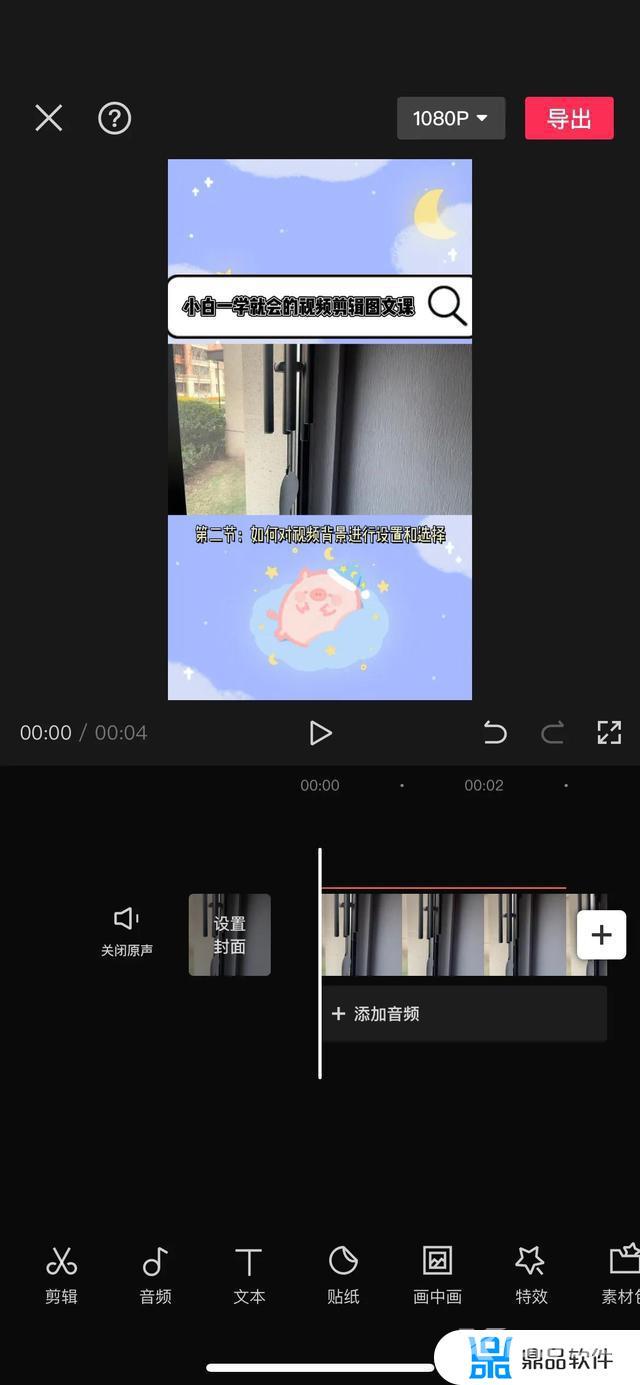
当我们录制完横屏视频之后,进行剪辑时。我们就会发现视频的上下会处于灰色的状态
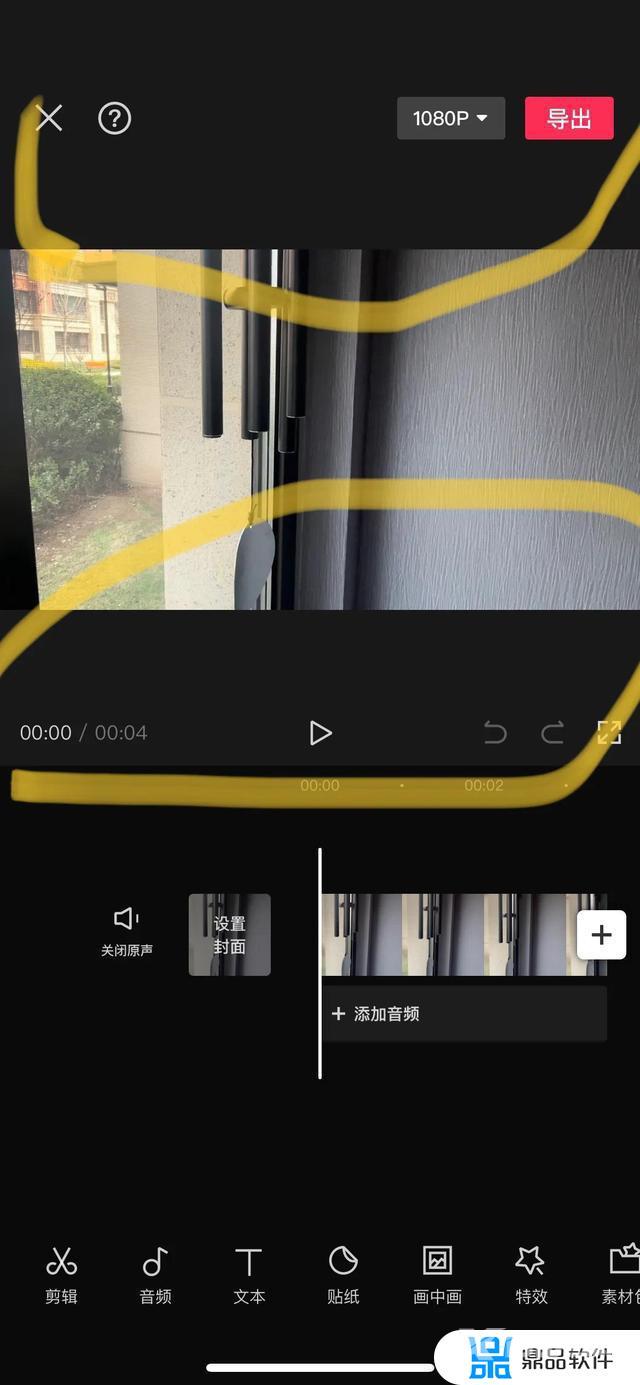
如果你想让视频的背景在抖音上显示别的颜色或样式的话。
首先,我们要先把视频比例改为9:16(详细步骤看上节:如何在视频上下添加字幕)
我们改完视频比例之后,我们就可以看到我们的视频上下就会呈现出黑色的背景了
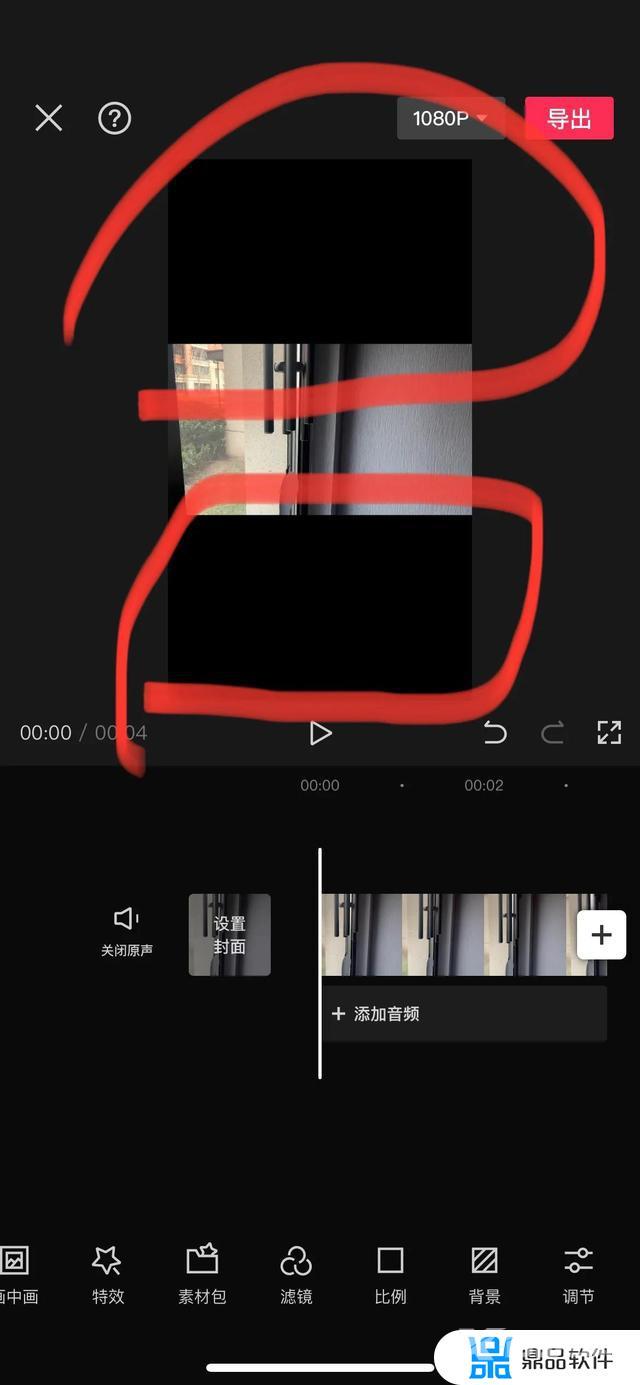
然后我们再点击下方的背景
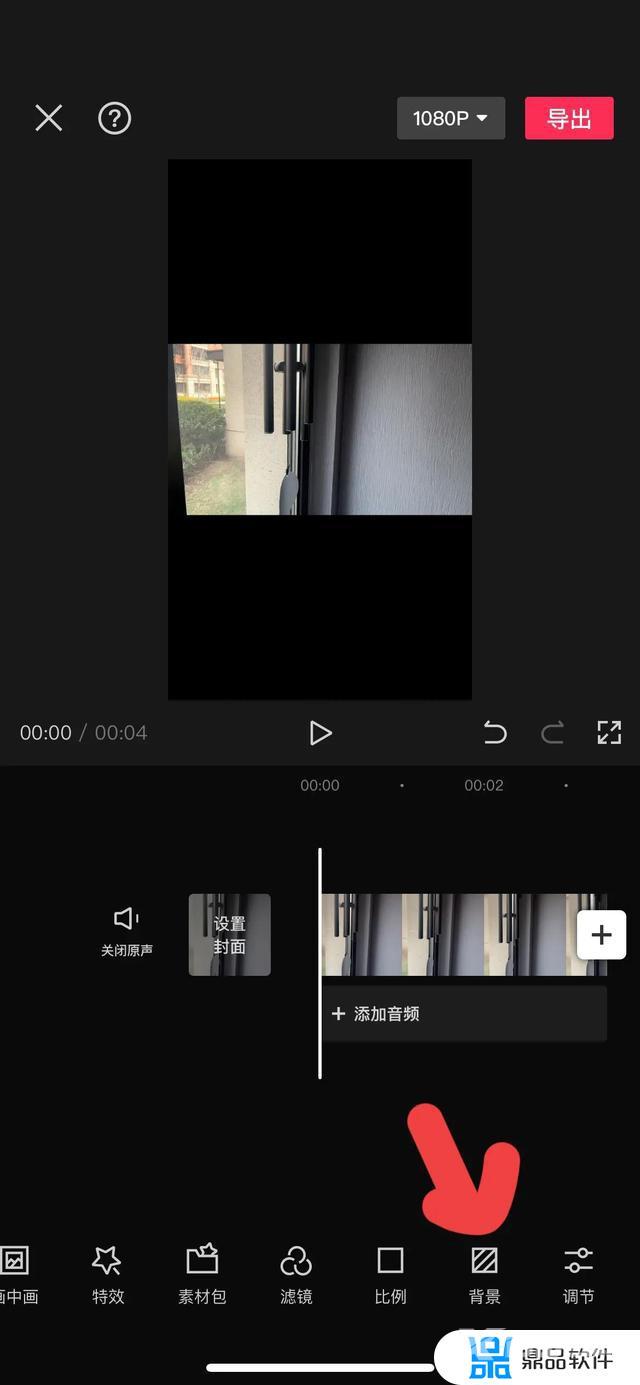
然后我们就可以看到里面有画布颜色丶画布样式丶画布模糊
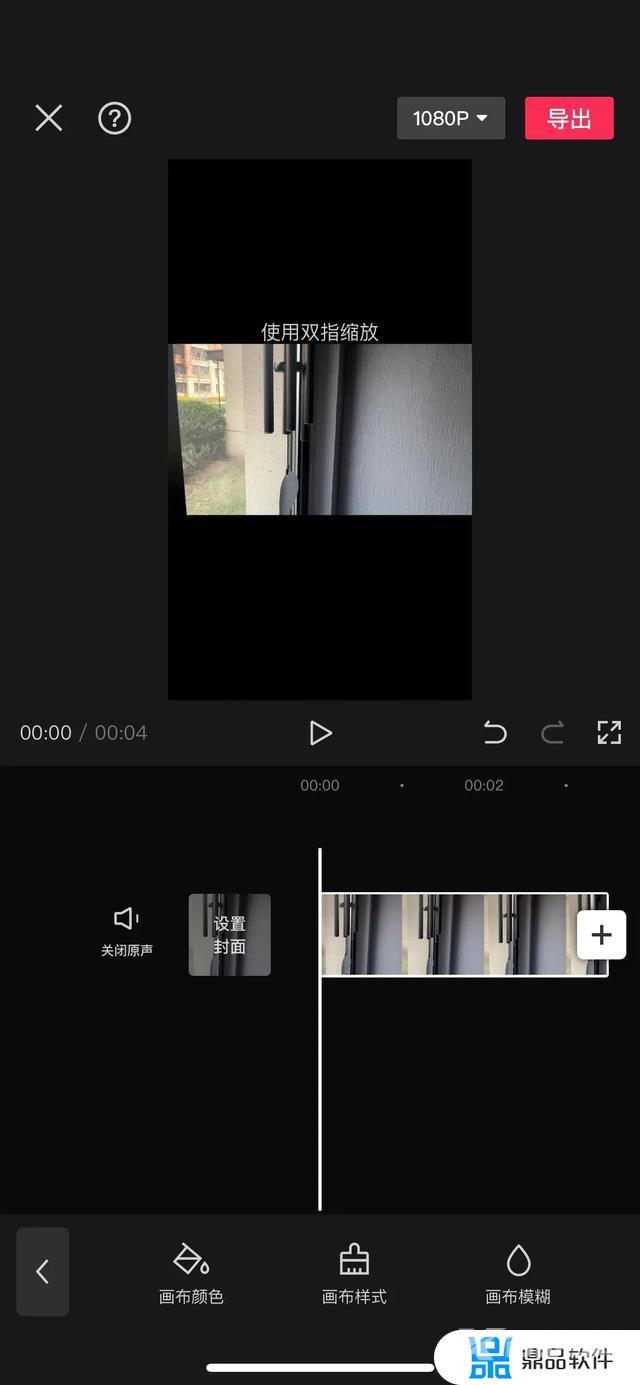
点击画布颜色的话你就可以随你喜欢的更改背景颜色了。不过大多数情况我们都是使用黑色或白色。
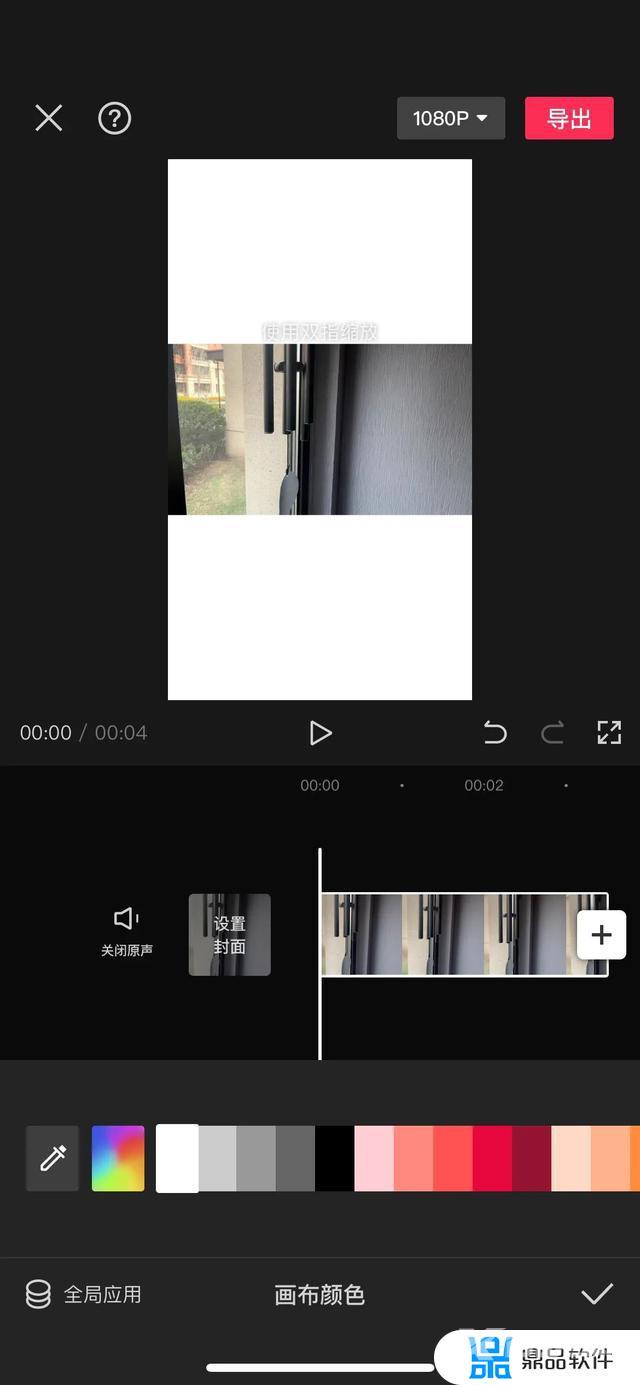
单色调
点击画布样式的话,我们就会发现里面有许许多多种不止黑色和白色的背景图。你可以在样式里挑选你喜欢的类型。比如,可爱风格,渐变风格。很多女生如果想要让自己的视频可可爱爱的话就可以在这里挑选很多可爱的背景画布。

画布样式的话可以挑选不同的风格
而画布模糊的话,是选择我们本身视频来作为视频背景。这个是我们非常常用的一种背景设置。这样就不会让我们的视频有太多的突兀感。
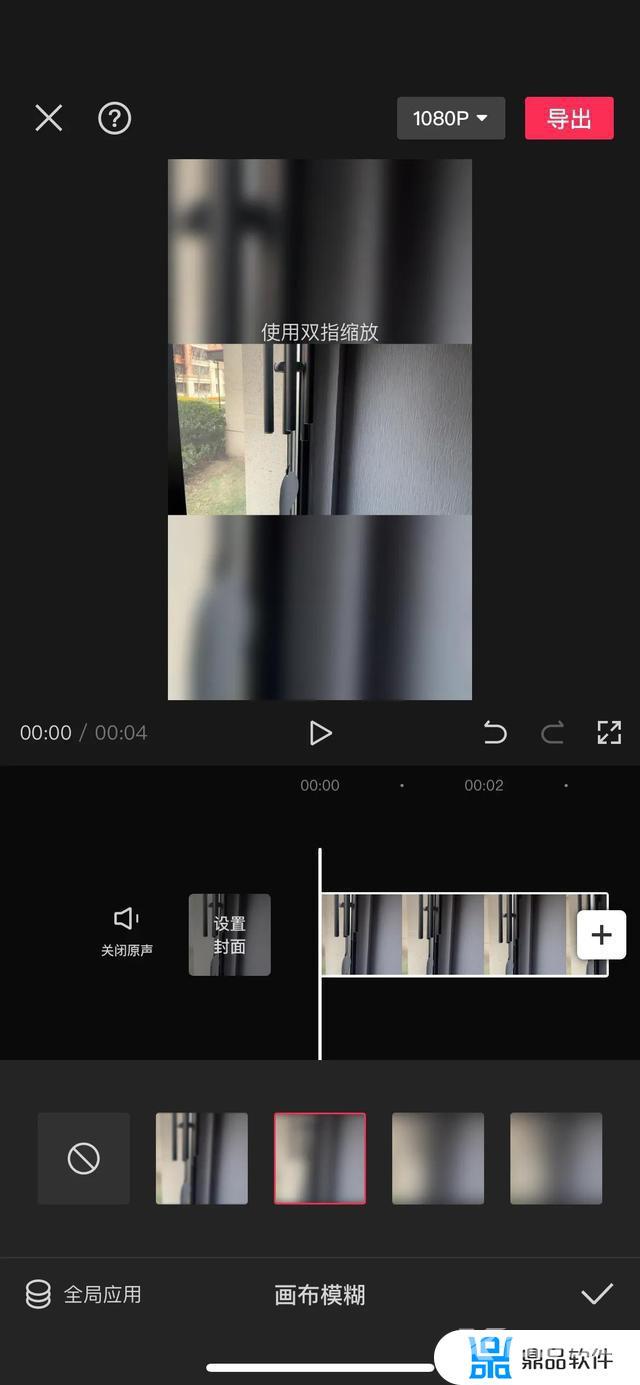
虽然剪映本身给我们提供了很多背景选择,但是我们仍然建议使用黑色或是白色,或者是选择画布模糊。
这样才能使画面的融入感变得更强,不会让人产生跳跃的那种想要划走的感觉。
总结一下
更换背景颜色:
1.向右拖动下方工具栏
2.点击比例,选择9:16
3.点击背景
4.选择是更改颜色还是更改样式或者是用视频本身做背景模糊
下节课教大家如何制作黑幕封面
